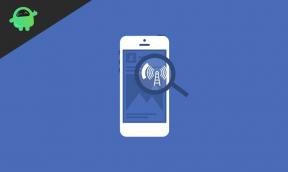Fix: Overwatch 2 vil ikke starte eller lastes ikke på PC
Miscellanea / / April 29, 2023
Blizzard Entertainment har vært kjent for sine fantastiske videospill i årevis, og Overwatch 2 er det nyeste helteskytespillet som blir ganske populært blant flerspillerspillere. Det er en oppfølger til Overwatch som tilbyr en fersk flerspilleropplevelse i PvP- og PvE-modus.
Flere PC-spillere møter problemer med Overwatch 2-spillet bortsett fra krasj, lags, hakking, bildefall og mer. Når Overwatch 2 ikke starter eller ikke lastes inn på Windows-PCen, møter flere spillere det uavhengig av om PC-en er kraftig.
Etter å ha ventet et par år kan interesserte spillere nå spille fullversjonen av spillet gratis på PC-en, noe som er en stor fordel. Av flere grunner blir det imidlertid et av de vanligste problemene å støte på at PC-spillet ikke starter. Mens hvis vi snakker om Overwatch 2-spillet ikke lastingsproblem, dette skjer sannsynligvis med brukerne i henhold til nettforumrapportene.
Sideinnhold
- Hvorfor starter ikke Overwatch 2 eller reagerer ikke?
-
Fix: Overwatch 2 starter eller lastes ikke på PC-en
- 1. Oppdater grafikkdrivere
- 2. Juster Discord-innstillinger
- 3. Juster innstillingene for Nvidia kontrollpanel
- 4. Endre AMD kontrollpanelinnstillinger
- 5. Bekreft spillfiler via Blizzard Games
- 6. Avinstaller nylig Windows 10/11-oppdatering
- 7. Fjern midlertidige filer
- 8. Angi standard CPU og grafikkhastighet
- 9. Oppdater Overwatch 2
Hvorfor starter ikke Overwatch 2 eller reagerer ikke?
Det er ingen spesifikk årsak til at oppstarten krasjer for PC-spillene, da det kan skje av flere årsaker. Her har vi gitt noen av de mulige aspektene bak oppstarten av PC-spill som du bør ta en rask titt på nedenfor.

- Sjansen er stor for at PC-konfigurasjonen din ikke er kompatibel med systemkravene til Overwatch 2-spillet. Du kan sjekke systemkravene nedenfor hvis du ikke er sikker på dem.
- Det kan hende at noen av de midlertidige feilene eller systembufferproblemene plager deg mye.
- Noen ganger kan de ødelagte eller manglende spillfilene på PC-en/den bærbare datamaskinen føre til at oppstarten krasjer eller forsinker.
- En utdatert Windows OS-bygning eller en utdatert grafikkdriverversjon kan også utløse krasj mens du starter spillet.
- Du bør også sjekke DirectX-versjonen din om den er oppdatert eller ikke. Ved å oppdatere Windows-versjonen vil din DirectX bli oppdatert.
- I noen scenarier, hvis grafikkortet ditt blir utdatert nok, støtter det kanskje ikke Direct3D Hardware Feature Level 11.0 GPU.
- Overwatch 2-spillet ditt eller spillstarteren kan ha blitt utdatert.
- Noen av oppgavene eller programmene som kjører i bakgrunnen kan bruke mye systemressurser som forårsaker slike problemer.
- Kanskje Windows Security-beskyttelsen eller et installert tredjeparts antivirusprogram hindrer spillfilene i å kjøre ordentlig.
Minimum systemkrav:
- OS: Windows 7, Windows 8 eller Windows 10 64-bit (nyeste oppdateringspakke)
- Prosessor: Intel Core i3 eller AMD Phenom X3 8650
- GPU: NVIDIA GeForce GTX 600 eller AMD Radeon HD 7000
- Hukommelse: 6 GB RAM
- Oppbevaring: 50 GB ledig harddiskplass
Anbefalte systemkrav:
- OS: Windows 10 64-bit (siste oppdateringspakke)
- Prosessor: Intel Core i7 eller AMD Ryzen 5
- GPU: NVIDIA GeForce GTX 1060 eller AMD R9 380
- Hukommelse: 8 GB RAM
- Oppbevaring: 50 GB ledig harddiskplass
Fix: Overwatch 2 starter eller lastes ikke på PC-en
Nå, uten å kaste bort mer tid, la oss hoppe inn i trinnene nedenfor. Husk at Nvidia- og AMD-grafikkdriverne er godt optimalisert for Overwatch 2-spillet. Så hvis du i tilfelle ikke har oppdatert grafikkdriveren din ennå, gjør dette først.
Annonser
1. Oppdater grafikkdrivere
Hvis du bruker Nvidia-grafikkortet, oppdater GeForce Experience-appen på PC-en fra offisiell side her. Men hvis du bruker AMD-grafikkkortet på systemet ditt, oppdater det siste AMD-drivere.
2. Juster Discord-innstillinger
- Lansering Uenighet > Klikk på Brukerinstillinger.
- Plukke ut Tale og video fra venstre sidefelt.
- Scroll litt ned og klikk videre Avansert.
- Deaktiver deretter OpenH264 Video Codec levert av Cisco System, Inc.
- Deaktiver deretter Aktiver tjenestekvalitet med høy pakkeprioritet.
- Nå, gå til Overlegg.
- Du kan også slå av overlegg i spillet.
- Gå deretter over til Utseende.
- Gå til Avansert.
- Deaktiver Maskinvareakselerasjon.
- Når du er ferdig, start systemet på nytt.
3. Juster innstillingene for Nvidia kontrollpanel
- Klikk på Juster bildeinnstillinger med forhåndsvisning under 3D-innstillinger.
- Plukke ut Bruk de avanserte 3D-bildeinnstillingene.
- Deretter starter du Nvidia kontrollpanel.
- Klikk på Administrer 3D-innstillinger> Gå til Globale innstillinger.
- I tillegg kan du også justere noen av de andre alternativene:
- Deaktiver Bilde skarphet
- Muliggjøre Trådt optimalisering
- Bruk maksimal ytelse for Strømstyring
- Skru av Lav latensmodus
- Sett Teksturfiltreringskvalitet til ytelsesmodus
Når du er ferdig, start datamaskinen på nytt og kontroller om Overwatch 2-krasjproblemet er løst.
4. Endre AMD kontrollpanelinnstillinger
- Gå til Global grafikk.
- Skru av Radeon Anti-Lag
- Skru av Radeon Boost
- Bruk applikasjonsinnstillinger for Anti-aliasing-modus
- Sett Anti-aliasing metode til multi-sampling
- Skru av Morfologisk filtrering
- Deaktiver Bilde skarphet
- Skru av Anisotropisk filtrering
- Bruk ytelsesmodus for Teksturfiltreringskvalitet
- Du kan også aktivere Optimalisering av overflateformat
- AMD-optimalisering for Tesselasjonsmodus
- Vent på V-synkronisering- Skru det av
- Bruk AMD-optimalisering for Shader Cache
- Deaktiver OpenGL trippelbuffring
- Skru av Maksimalt tesselasjonsnivå
- Angi grafikk for GPU arbeidsbelastning
- Slå av Radeon Chill
- Deaktiver Bildehastighetsmålkontroll
5. Bekreft spillfiler via Blizzard Games
Noen ganger kan verifisering av de installerte spillfilene dine også løse enhver form for filkorrupsjon eller manglende status, og du vil kunne spille spillet igjen. For å bekrefte installasjonen av spillfiler:
- Start Battle.net klient på din PC.
- Klikk nå på Overwatch 2-ikon du prøver å reparere.
- Klikk på tannhjulikon (innstillinger) ved siden av Spille knapp.
- Plukke ut Skann og reparer > Klikk på Begynn skanning.
- Vent til reparasjonen er ferdig > Når du er ferdig, lukk Battle.net-skrivebordet og start PC-en på nytt for å bruke endringer.
6. Avinstaller nylig Windows 10/11-oppdatering
For noen dager siden ga Microsoft ut en ny oppdatering for Windows 10 og 11. Så denne kumulative oppdateringen for Windows 10/11 kan være ganske buggy og kan forårsake mange feil eller problemer.
Annonser
- Gå til Start meny > Klikk på Innstillinger
- Gå deretter til Oppdatering og sikkerhet
- Klikk på Se oppdateringshistorikk
- Nå, hvis du kan se en oppdatering som allerede er installert. Sørg for å avinstallere den.
- Du vil se Avinstaller oppdateringer alternativet øverst på siden.
- Klikk på den og velg den nevnte kumulative oppdateringsversjonen.
- Høyreklikk på den > Velg Avinstaller.

- Det kan ta litt tid å slette den oppdateringen, og systemet kan starte på nytt automatisk.
- Ha litt tålmodighet og start Windows-PC-en på nytt manuelt (hvis nødvendig).
Til slutt kan du kjøre Overwatch 2 og sjekke om oppstartskrasjen er fikset.
7. Fjern midlertidige filer
- trykk Windows-tast + R på tastaturet for å åpne RUN-programmet.
- Nå, skriv %temp% og trykk enter.
- Du vil få en haug med midlertidige filer på en side.
- Velg alle filer ved å trykke Ctrl + A på tastaturet.
Deretter trykker du på Shift + Delete på tastaturet for å fjerne alle filene. - Noen ganger kan ikke noen av de midlertidige filene slettes. Så la dem være som de er og lukk dem.
8. Angi standard CPU og grafikkhastighet
De fleste brukere vil alltid bruke ultrahøy ytelse fra CPU og GPU fra første dag. Så de fleste brukere kjøper enten en overklokket versjon eller øker overklokkingshastigheten manuelt. Så sett den til standardmodus hvis du også har overklokket GPU-hastigheten din og har problemer med flaskehalser, etterslep eller krasjrelaterte problemer.
Du kan også bruke MSI Afterburner-verktøyet eller Zotac firestorm-applikasjonen for å senke klokkehastigheten. Når du er ferdig, kan du kjøre Overwatch 2-spillet for å sjekke om det krasjer ved oppstart.
Annonser
9. Oppdater Overwatch 2
Hvis ingen av metodene fungerte for deg, sjekk etter Overwatch 2-spilloppdateringen fordi en utdatert spillversjon kan ha feil eller stabilitetsproblemer. Så hvis du ikke har oppdatert spillet på en stund, følg trinnene nedenfor for å se etter oppdateringer og installere den siste oppdateringen.
- Åpne Battle.net desktop-appen på din PC.
- Klikk nå på Overwatch 2-ikon du prøver å reparere.
- Klikk på tannhjulikon (innstillinger) ved siden av Spille knapp.
- Til slutt velger du Se etter oppdateringer og vent på at prosessen skal fullføres. [Hvis det er en oppdatering tilgjengelig, sørg for å laste ned og installere spilloppdateringen]
Det er det. Vi håper denne veiledningen var nyttig for deg. Du kan kommentere nedenfor for eventuelle spørsmål.